Op zoek naar goede software voor het bewerken van je foto’s? Luminar Neo is een fotobewerkingsprogramma waarmee je voor een betaalbare prijs uitgebreide mogelijkheden krijgt om je foto’s nog mooier te maken. Van basis fotobewerking tot creatieve tools, presets en meer!
Afgelopen tijd heb ik Luminar Neo uitgebreid mogen testen. Wat zijn de voordelen van deze software? En welke dingen mis ik of zou ik liever anders hebben gezien? In deze review deel ik mijn kritische mening zodat jij weet wat je kunt verwachten. Benieuwd? Lees dan snel verder!
Wat is Luminar Neo?
Luminar Neo is een fotobewerkingsprogramma van het bedrijf Skylum. De oprichters van Skylum willen het bewerken van foto’s zo makkelijk en intuïtief mogelijk maken door middel van krachtige tools. Ze willen fotografen inspireren om nog meer uit hun foto’s te halen en hun creativiteit te laten stromen. En zo is Luminar Neo ontstaan!
Als je de website bekijkt ontdek je al snel dat Luminar Neo gebruiksvriendelijke software voor het bewerken van foto’s is. Hiervoor wordt volop gebruik gemaakt van kunstmatige intelligentie (AI) voor bijzondere bewerkingen in de beste kwaliteit. Geen wonder dat ze al diverse TIPA en RedDot awards hebben gewonnen. Je kunt de software gebruiken op zowel Windows als Apple computers en laptops. En ik mocht het product voor jullie uitproberen om deze review te schrijven!
Wat kun je allemaal met Luminar Neo?
In de basis is Luminar Neo een programma voor het bewerken van je foto’s. Als ik het ergens mee moet vergelijken, doet het me het meeste denken aan Photoshop Elements. Zodra je de software opent zie je bovenin drie verschillende tabs:
- Catalogus
Hierin kun je foto’s toevoegen, mappen maken, albums indelen en meer. Het helpt je om je werkplek te organiseren zodat je altijd je foto’s terug kunt vinden. Daarnaast kun je wat metadata van je foto’s inzien en gebruikmaken van diverse extensies. - Presets
Onder de tab ‘Presets’ vind je een grote verzameling aan voorinstellingen waarmee je je foto in één klik voorziet van een bepaalde stijl. De presets zijn ingedeeld in verschillende categorieën zoals Landschap, Portret, Macro en Lifestyle. Iedere preset kun je instellen van 0% tot 100%, afhankelijk van hoe heftig jij het effect wilt hebben. Je kunt ook eigen presets maken en hier bewaren. - Bewerken
Wanneer je op de tab ‘Bewerken’ klikt zie je aan de rechterkant van het scherm een indrukwekkende lijst met mogelijkheden voor het bewerken van je foto’s. Van essentiële bewerkingen tot creatieve filters. En dit allemaal erg gebruiksvriendelijk.
Zoals je ziet is Luminar Neo duidelijk ingericht zodat je direct aan de slag kunt gaan. Zelfs zonder enige kennis duurt het niet lang voordat je begrijpt hoe de software werkt. Uiteraard kun je niet alleen JPG files, maar ook de ruwe bestanden van je camera (RAW files) hierin openen en bewerken.

Je foto’s bewerken
Zodra je wat foto’s hebt geïmporteerd kun je aan de slag met de bewerking. Klik een foto aan en ga naar Bewerken om aan de slag te gaan met de fotobewerking. De blauwe icoontjes geven functies aan die tot de categorie ‘essentieel’ behoren. Dit zijn dus de meest voor de hand liggende tools om mee te starten. Hiermee kun je onder andere de belichting en het contrast aanpassen, de kleurbalans wijzigen, je foto naar zwart-wit omzetten, ruisreductie toepassen, etc. Alles wat je nodig hebt voor de basis van een goede foto kun je hier vinden.
Ben je tevreden over de basis? Dan kun je de creatieve functies van Luminar Neo ontdekken. Hier zijn erg veel verschillende functies om te ontdekken. Van het toevoegen van mist of nevel tot zonnestralen en van dramatische of mysterieuze stijlen tot filmkorrel en een neon gloed. Daarnaast is er een hele categorie met functies die speciaal voor portretten zijn. Verderop in het artikel vertel ik uitgebreid over mijn favoriete functies.
Mijn 8 favoriete creatieve mogelijkheden!
Luminar Neo heeft erg veel mogelijkheden om creatief om te gaan met je foto’s. Het is helaas niet mogelijk om ze allemaal uitgebreid te bespreken. Daarom dele ik hieronder 8 van mijn favoriete functies binnen het programma. Welke spreekt jou het meeste aan?
1. Verbeteren met 2 sliders
Bovenaan het tabblad ‘Bewerken’ vind je de optie ‘Verbeteren‘. Een door AI aangedreven tool waarmee je door middel van 2 sliders je foto’s al een heel stuk beter kunt maken. De eerste slider heet Accent en hiermee worden donkere schaduwen opgelicht en krijg je meer detail terug in lichte onderdelen van je foto. Je foto komt hiermee beter in balans en oogt krachtiger.
De tweede slider heet Luchtverbetering. En hiermee kun je, zoals de naam al aangeeft, de lucht in je foto contrastrijker maken. Kunstmatige intelligentie herkent de lucht in jouw foto en maakt deze dramatischer én kleurrijker.
Door beide sliders te gebruiken fris je je foto op en heb je hem binnen enkele seconden een stuk beter gemaakt. Wil je alleen plaatselijk de aanpassingen toepassen? Ook dat kan, hiervoor maak je gebruik van de maskers. Maskeer handmatig met een penseel of lineair of radiaal verloop. Of laat AI je foto analyseren en kies vervolgens een onderdeel zoals ‘lucht’, ‘flora’, ‘water’ of ‘grond’. Handig!


2. Storende elementen wissen
Een persoon die net door je beeld loopt, een vuilnisbak in de achtergrond of rommel op straat? Je hebt vast wel een foto waar je liever een storend element weg zou willen gummen. In Luminar Neo kan dat! Met ‘gummen‘ of ‘generatieve gum‘ wis je snel en makkelijk onderdelen uit je foto.
De software berekent je foto en bedenkt zelf wat er op deze plek zou moeten komen. En dat werkt behoorlijk prima. Ik heb het met meerdere foto’s getest en vooral voor wat kleinere elementen werkt de gewone gum perfect. Naast het penseel waarmee je zelf onderdelen kunt selecteren, zitten er ook twee standaard functies op: stroomkabels verwijderen en stofvlekken verwijderen. Dit kun je dus al doen met één druk op de knop.
Wil je wat grotere elementen weghalen, dan zou ik voor de generatieve gum kiezen. Deze werkt met AI en kan hierdoor niet alleen onderdelen uit je eigen foto, maar ook uit een database vol kunstmatige intelligentie gebruiken om de plek op te vullen. Hierdoor is de kwaliteit stukken beter.


3. Lucht vervangen in een handomdraai
Is het een beetje valsspelen? Eigenlijk wel, maar wie wil er nu niet een prachtige lucht in z’n foto’s? Met de functie ‘Lucht‘ pas jij binnen een handomdraai de lucht in je foto’s aan. Kies uit de collecties met blauwe luchten, zonsondergangen, sterrenhemels en dramatische wolken. Of koop extra luchten aan in de bijbehorende shop van Luminar Neo.
Heb je een passende lucht gevonden? Dan kun je hem nog helemaal finetunen naar jouw foto. Verplaats de positie, verfijn het masker, pas de belichting aan en zorg zelfs voor een juiste reflectie in water. Zeg nou zelf… dit maakt onderstaande foto toch een stuk spectaculairder?


4. Creatieve functies
Zoals ik eerder in het artikel aangaf zijn er allerlei mogelijkheden om je foto’s creatief te bewerken. Geef een bepaalde stemming mee, voeg een gloed toe, maak de kleuren mat, etc. In onderstaand voorbeeld ben ik met verschillende creatieve functies gaan spelen. Zo voegde ik met ‘Sfeer’ wat mist toe in de achtergrond. Hierdoor leg je de focus nog meer op de voorgrond.
Ook gebruikte ik ‘Gloed’ om de foto wat zachter te maken. De foto blijft scherp, maar het contrast wordt wat minder en de kleuren lopen nog vloeiender in elkaar over. Dit geeft een mooi effect! Wees creatief en probeer de verschillende functies eens uit. De mogelijkheden zijn eindeloos en iedere functie is te gebruiken in combinatie met een masker. Zo kun je hem zowel plaatselijk als over de gehele foto toepassen.


5. Speciale functies voor portretten
Luminar Neo heeft ook verschillende bewerkingsmogelijkheden voor portretten. Hier was ik erg nieuwsgierig naar! Ik heb ze uitgebreid uitgeprobeerd voor deze review en ik zal de opties hieronder stuk voor stuk doornemen:
Studiolicht
Met de functie studiolicht kun jij zelf 1 of meerdere lichtbronnen toevoegen aan je foto. Luminar Neo verwerkt deze bron in je foto en past hem hierop aan. Zo kun je zelfs van een portretfoto met hele platte belichting nog een interessante foto maken. Versleep de lichtbron om hem van een andere kant te laten komen. Pas de helderheid, het contrast en de vloeiendheid aan en bepaal de kleur van het licht. Er zijn zelfs mogelijkheden voor texturen en patronen in het licht. Erg leuk om mee te spelen!
Portret met bokeh
Vind je de achtergrond van je portret te aanwezig in je foto? Geen probleem, met deze functie kun je deze snel een stukje zachter maken. Bokeh is onscherpte in de achtergrond en met deze functie heb je hier veel controle over. De functie werkt op basis van AI waardoor je achtergrond automatisch geselecteerd wordt. Deze selectie kun je zelf nog bewerken voor een zo realistisch mogelijk resultaat.
Naast de onscherpte kun je ook nog andere bewerkingen toepassen op de achtergrond. Van de helderheid tot de warmte qua kleur, en van de diepte tot de scherpte van de randen. Speel met de verschillende functies en ontdek hoe jij jouw portret nog beter kunt maken.
Gezicht
Met deze functie kun jij aanpassingen doen aan het gezicht. Maak het gezicht slanker, vergroot de ogen, maak het oogwit witter, verwijder wallen, maak lippen roder, etc. Je kunt zelfs de kleur van de ogen veranderen. Persoonlijk ben ik niet zo’n fan van mogelijkheden die extreme aanpassingen maken aan het lichaam, maar sommige functies zijn zeker handig! En zoals alles in Luminar Neo zijn ze erg makkelijk in gebruik.
Huid
Hiermee maak je de huid egaler en verwijder je ongewenste glans. Allemaal met sliders in te stellen zodat je zelf de sterkte van de filter bepaalt. Daarnaast is er ook een optie waarmee je met 1 druk op de knop oneffenheden zoals puistjes kunt verwijderen. Een effectieve functie die handig kan zijn in gebruik.
Lichaam
Met deze sliders kun je de vorm van het lichaam aanpassen. Er is zelfs een speciale slider voor ‘onderbuik’.
High Key
Houd je van lichte foto’s? Dan is de optie High Key misschien wel iets voor jou! Hij staat onder ‘Portret’, maar eigenlijk denk ik dat je deze voor allerlei soorten foto’s kunt gebruiken. De functie is behoorlijk uitgebreid waardoor je heel precies de stijl van je high key foto kunt bepalen. Vergeet ook niet de geavanceerde instellingen te bekijken voor extra mogelijkheden.


6. Elementen toevoegen of aanvullen met AI
Zoals je hebt kunnen lezen zijn er heel wat functies die samenwerken met AI. Maar de generatieve hulpmiddelen gaan daarin nog een stapje verder. In nummer 2 heb ik de gum al genoemd, maar er is meer! Zo kun je gebruikmaken van Generatieve omwisseling en Generatieve uitbreiding, twee functies die erg interessant zijn:
Generatieve omwisseling
Met deze functie kun je een onderdeel van je foto vervangen voor iets anders. Deze functie werkt via tekst. Stel je hebt een mooie foto van een strand, maar je wilt eigenlijk wel een palmboom toevoegen? Maak dan een selectie waar je de boom wilt hebben, type ‘palmtree’ in de balk en bewonder het resultaat. Nog niet tevreden? Blijf hem aanpassen tot je wel blij bent. Zie hieronder hoe ik een rivier toevoegde aan mijn foto. Bizar!
Generatieve uitbreiding
Heb jij een foto waar je eigenlijk wat meer ruimte omheen nodig hebt? Dat kan! Met generatieve uitbreiding zorgt AI ervoor dat jij een extra stuk aan je foto kunt zetten. Persoonlijk gebruik ik zulke functies erg vaak als grafisch vormgever, dus ik word hier meteen enthousiast van.
In Luminar Neo kies je een foto en rek je het kader uit op de plek waar je meer beeld wilt hebben. Vervolgens kun je met tekst aangeven wat je op deze plek wilt hebben óf je klikt gewoon op de ‘uitbreiden’ button. De software gaan aan het werk en vult de foto verder voor je in.


7. Lichtstralen toevoegen
Je foto’s bewerken met zonnestralen en magisch licht? Ook dat is mogelijk in Luminar Neo. Allereerst heb je de functie ‘Zonnestralen’ waarmee je met 1 druk op de knop stralen van licht kunt maken. Deze zijn helemaal naar wens aan te passen en te verschuiven van plek. Een leuke toevoeging waarmee je je zonnige foto’s nog wat extra sfeer kunt meegeven.


Daarnaast heb je nog de optie ‘Magisch licht’. Deze AI-functie (extensie) analyseert automatisch je foto en ziet waar lichtbronnen zijn. Zo kun je meerdere lichtbronnen tegelijk bewerken, bijvoorbeeld met kaarsen, lantaarnpalen of lampen die zichtbaar zijn in de foto. Voeg ook zelf lichtbronnen toe door middel van het penseel. Ook hier heb je uitgebreide mogelijkheden voor het aanpassen van de stralen met licht.


8. Professionele functies in Luminar Neo
Als laatste wil ik de professionele functies van Luminar Neo nog even bespreken. Dit zijn vier functies die wat minder toegankelijk zijn voor beginnende fotografen, maar wel erg bruikbaar wanneer je net wat professioneler te werk wilt gaan:
- Supercontrast: hiermee pas je het contrast in specifieke delen van je foto aan. Kies tussen de hooglichten, middentonen of schaduwen.
- Kleurenharmonie: bewerk kleuren met nog meer detail! Gebruik kleurbalans in verschillende delen van je foto en pas het contrast aan binnen de kleuren.
- Doordrukken & Tegenhouden: Gebruik het penseel om delen van je foto handmatig lichter of donkerder te maken. Hoe krachtig deze tool is bepaal je zelf.
- Kloon: gebruik onderdelen van je foto om ergens anders overheen te plakken.
Luminar Neo extensies
Naast alle standaard functies binnen de software zijn er ook wat extensies die je aanvullend kunt gebruiken. Deze extensies kun je bij je abonnement afsluiten óf kopen als pakket naast het ‘levenslange’ gebruik van Luminar Neo. De extensies die momenteel beschikbaar zijn, zijn:
- HDR-samenvoeging: Hoogste kwaliteit brackets die samensmelten voor een spectaculaire kleurverbetering
- Ruisvrij: Op AI gebaseerde ruisverwijdering en detailherstel met intelligente voorinstellingen
- Achtergrond Verdwijderen: een AI-aangedreven tool die automatisch de achtergrond achter elk onderwerp verwijdert.
- Upscale: een AI-aangedreven tool om de beeldresolutie op een natuurlijke manier te verbeteren.
- Focus Stacking: Stapel tot 100 foto’s voor scherpe details en grotere scherptediepte.
- Superscherp: Pak bewegingsonscherpte en verkeerde focus in uw foto’s aan.
- Magisch Licht: Voeg een magisch tintje toe aan uw foto’s.
- Panorama Stiksels: Voeg meerdere foto’s of video’s samen en creëer verbluffende panorama’s.
Plugins voor Photoshop en Lightroom
Als laatste wil ik het hebben over de mogelijkheden om Luminar Neo te gebruiken in combinatie met andere software. Gebruik jij bijvoorbeeld Adobe Photoshop of Lightroom, maar vind je bepaalde functies van Luminar Neo wel erg handig? Dan heb je geluk, met de plugin voor Adobe kun jij makkelijk vanuit bijvoorbeeld Photoshop gebruikmaken van deze functies, extensies of filters. Zelf heb ik dit uitgeprobeerd in Photoshop, en het werkt erg goed samen.
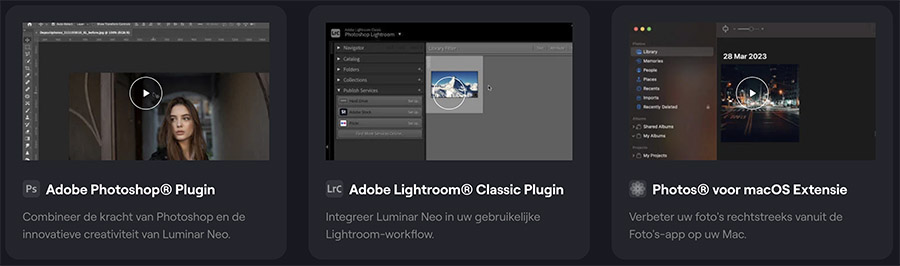
10% korting met de code ‘FOTOGRAFILLE’!
Heb jij door deze uitgebreide review interesse gekregen in deze fotobewerkingssoftware van Skylum? Dat snap ik! De software is super uitgebreid en een stuk voordeliger in aanschaf dan de producten van Adobe. Ik zou het dus zeker adviseren voor beginnende fotografen en fotografen die goede software willen maar het niet genoeg gebruiken om er veel geld voor over te hebben.
Luminar Neo geeft je twee opties voor de aankoop:
• Abonnementsvorm waarbij je kunt kiezen uit verschillende looptijden.
• Eenmalige aanschaf waarbij je levenslang gebruik kunt maken van het programma.
Je kunt het dus altijd een maandje proberen voor maar € 9,95,- zonder verder ergens aan vast te zitten. Daarna kun je je abonnement aanpassen naar een langere looptijd, waarbij je goedkoper uit bent per maand (zelfs onder de 5 euro!). Of kies voor een eenmalige aankoop van €199,-. Let hierbij wel op de voorwaarden voor wat betreft de Generatieve AI.
En door de code FOTOGRAFILLE te gebruiken bij het aanschaffen, krijg je 10% korting! Zeker interessant dus om in je achterhoofd te houden.

1 Reactie
[…] Is het je niet gelukt om ruis te voorkomen tijdens het fotograferen? Dan kun je ruis uit je foto proberen te verwijderen met verschillende programma’s voor fotobewerking. Denk aan software zoals Photoshop of Lightroom. Maar ook aan gratis varianten zoals Photopea, RawTherapee of een voordeliger programma genaamd Luminar Neo. […]